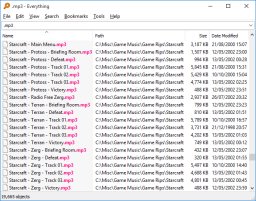এটা আমার দ্বিতীয় পোষ্ট । টেকটিউনস এর মত জনপ্রিয় একটা ব্লগে আমি কোন পোষ্ট করার মত সাহস করা খুব কঠিন তবু করে ফেললাম। যা হোক কিছুদিন আগে স্ক্রীন ভিডিও করার জন্য টেকটিউনস এ একটা টপিক দেখেছিলাম কিন্তু যে কারনেই হোক আমি সেই টপিক থেকে উপকৃত হইনি পরে খুজে খুজে আমি এটা বের করেছি এবং আপনাদের সাথে শেয়ার করছি। ভুল হলে ক্ষমা করবেন এই ভরষায়। এই সফটওয়ার দিয়ে আপনি সহজেই আপনার স্ক্রীণে যা ঘটছে তা ভিডিও করতে পারেন। এটি মাত্র ৭৭২ কিলোবাইটের একটি ছোট সফটওয়ার। ব্যবহার পদ্ধতিও একেবারে সহজ। প্রথমে http://www.smallvideosoft.com/ এখান

থেকে সফটওয়ারটি ডাউনলোড করে নিন। ইন্সটল করুন। স্ক্রীন ভিডিও করার জন্য Record এ ক্লিক করুন এর পর স্ক্রীনের কতটুকু অংশ ভিডিও করতে চান তা সিলেক্ট করে নিন আপনি চাইলে পুরো স্ক্রীনটাই সিলেক্ট করতে পারেন। সিলেক্ট করার সাথে সাথে শুরু হবে যাবে স্ক্রীন ভিডিও কাজ শেষে Stop এ ক্লিক করলেই আপানার কাজের সব ভিডিও সেভ হয়ে যাবে এবং সাথে সাথে প্লে হবে আপনার সামনে।

*********************************
আপনারা অনেকেই XP কিংবা WIN-7 CD তৈ্রি করতে পারেন। আজ আপনাদের এমন একটা টিউন দিবো যেটা দিয়ে আপনারা XP কিংবা WIN-7 এর ডিস্ক এ বাড়তি সফটওয়্যার Add করতে পারবেন। যেমন বাজার এ পাওয়া যায় One PC One DVD । আপনি প্রথমেই নীচের লিঙ্কটি তে ক্লিক করে ডাউনলোড করে নিন এই সফটওয়্যারটি। সফটওয়্যারটি মাত্র ৪.৬২। অ্যাড থাকলে উপরে ডানদিকে Skip AD> ক্লিক করুন।
ডাউনলোড জন্য Click Here
ডাউনলোড করা শেষে আপনি unzip করে সফটওয়্যার টি কম্পিউটার এ ইন্সটল করুন। সিরিয়াল কী দিয়ে আনলক করুন। তারপর স্ক্রীন শট অনুযায়ী লক্ষ্য করুন।
১। প্রথমেই Ultra ISO open করে file>open এ যান । তারপর আপনার XP কিংবা Win-7 এর ইমেজ ফাইলটি Select করুন।

২। তারপর Actions>Open files এ যান অথবা F3 চাপুন। তারপর আপনি যে ফাইল টি সিলেক্ট করতে চাচ্ছেন সেটা সিলেক্ট করুন। আমি এখানে আমার কম্পিউটার সেটাপ এর পরে যে প্রয়জনীয় সফটওয়্যার লাগে সেগুলো অ্যাড করেছি। সফটওয়্যার গুলো এক ফোল্ডার এ হলে ভালো হয়। কারন অপারেটিং সিস্টেম এর ফাইল তখন ঝামেলা করতে পারে। তবে লক্ষ রাখবেন যেন অপারেটিং সিস্টেম এবং অ্যাড করা ফাইল সব মিলে CDDVD এর ক্যাপাসিটি অতিক্রম না করে।

৩। তারপর file>save এ গিয়ে সেভ করুন ফাইল টি।

৪। তারপর Tools>Barn CDDVD Image এ গিয়ে ডিস্ক টি রাইট করুন।

৫। যদি সরাসরি ফাইল সিলেক্ট না হয় তাহলে Image file এ যেয়ে আপনার সেভ করা ইমেজ ফাইল টি সিলেক্ট করুন। আর writing speed ডিস্ক এ যা লেখা থাকে তার ১/২ দিয়ে রাইট করা ভাল। তারপর Barn চাপুন।

৬। আর হয়ে গেল আপনার One PC One CDDVD।
আসসালামু আলাইকুম। কেমন আছেন সবাই। আজকের টিউনটির মাধ্যমে আপনি জানতে পারবেন কিভাবে Text to Voice Software বানানো যায়। এটি সব মাইক্রোসফট অপারেটিং সিসেটেম এ কাজ করবে। আপনার কোন ধরনের প্রোগ্রামিং দক্ষতার প্রয়োজন নেই। আপনি কয়েকটি পদক্ষেপ অবলম্বন করলেই Text to Voice Software টি তৈরি করতে পারবেন।
খুব সাধারন একটি ট্রিক এবং আপনার দরকার মাত্র তিনটি অতি সাধারন পদক্ষেপ। তাহলে আর দেরি না করে কথা বলা শিখিয়ে ফেলুন আপনার পিসিকে।
১. আপনার নোটপ্যাড ওপেন করে নিচের কোডটুকু কপি করে পেষ্ট করুন।
Dim message, sapi
message=InputBox("What do you want me to say?","Speak to Me")
Set sapi=CreateObject("sapi.spvoice")
sapi.Speak message

২. এখন নোটপেড ফাইলটাকে speak.vbs নামে সেইভ করুন।
৩. সেইভ শেষে speak.vbs ফাইলটি ডাবল ক্লিক করে ওপেন করে টাইপ করুন কম্পিউটার আপনাকে যা পড়ে শুনাবে।

সবাইকে জানাই আমার সালাম।কেমন আছেন সবাই?সবাইকে নতুন টিটিতে জানাই স্বাগতম।আজ আমি আপনাদের VLC PLAYER ৭ টি মজার কাজ কিভাবে করতে হয় তা বলব।
যারা জানেন না তাদের জন্য এই পোস্ট।
1. Rip DVDs:
VLC PLAYER DVD RIP করতে পারে । যা অনেকেরই অজানা । বেশ ভালো রকমের RIP করা যায় এই অপশনটি ব্যবহার করে ।
এর জন্য আপনাকে যা করতে হবে তা হল

১. Media >Convert/save Option এ যান
২. তারপর DVD Disc টা দেখিয়ে দিন ।
৩. আপনি চাইলে কোন নির্দিষ্ট ফাইল বা তার যে কোন Title কে এর দ্বারা RIP করে নিতে পারেন ।
৪. সেভ বাটনে চাপুন ।
2. Record videos:
VLC PLAYER দিয়ে ভিডিও বা মুভি চালানোর সময় যে কোন মুভি বা তার অংশ বিশেষ সেভ করে রাখা যায় । এই অপশনটা বাই ডিফল্ট হিডেন করা থাকে । অপশন টি ব্যবহারের জন্য যা করতে হবে তা হচ্ছে
View থেকে Advanced Control এ চাপুন
কারপর আপনি রেকর্ড বাটন টি দেখতে পাবেন ।

ব্যাস এবার ইচ্ছে অনুযায়ী নির্দিষ্ট অংশের ভিডিও রেকর্ড করুন ।
রেকর্ড করলে ভিডিওটা মাই ডকুমেন্টস এর মাই ভিডিও তে সেভ হয় এটা জানা না থাকলে ডিডিও টা কোথায় সেভ হল খুজে পাবেন না আর একটা কথা রেকর্ডের লাল বটমটা একবার ক্লিক এ শুরু আর একবার ক্লিক এ স্টপ এটা খেয়াল রাখবেন
3. Play RAR files:
VLC PLAYER RAR File এ চালাতে সক্ষম ! তবে এর জন্য RAR ফাইলের ভেতরে জিপ করা ভিডিও ফাইল থাকতে হবে । যদি একটি ভিডিও ফাইল কয়েকটি পার্টে করা থাকে তবেও কোন সমস্যা নেই । আপনি শুধু একটি ফাইলকে (.part001.rar ) দেখিয়ে দিন । VLC PLAYER অটোমেটিক্যালি অন্য ফাইলগুলো কে ডিটেক্ট করে নিবে ।
4. Play in ASCII mode:
(American Standard Code for Information Interchange)
VLC PLAYER এর আরেকটি দারুন গুন হচ্ছে এটি দিয়ে মুভি ASCII art মুডে চালানো যায় ।
এর জন্য যা করতে হবে তা হচ্ছে tools থেকে Preferences এ যান ।

তারপর বাম বাম থেকে আপনার পছন্দের অনুযায়ী অপশন টি নির্বাচন করুন এবং সেভ করে বের হয়ে আসুন ।
5. Convert Audio and Video formats:
বিভিন্ন ধরনে অডিও ভিডিও ফাইলকে এই প্লেয়ার কর্ভার্ট করতে পারে । সেগুলো হচ্ছে MP4, WMV, AVI, OGG, MP3 etc
এর জন্য যা করতে হবে তা হলো
Media –>Convert/Save এ যান
ডে ফাইলটি কে কনভার্ট করতে চান সেটিকে দেখিয়ে দিন ।

এবার Convert/Save এ ক্লিক করুন ।
প্রোফইল মানে আউটপুট ফরমেট নির্বাচন করুন
এবং Destination দেখিয়ে দিন ।
6. Download YouTube and other online videos:
নেট থেকে আমরা VLC PLAYER এর দ্বারাও ভিডিও নামাতে পারি । বিশেষ করে YOUTUBE এর ভিডিও গুলোকে সহজেই VLC PLAYER দ্বারা নামানো যায় ।
এ জন্য যা করতে হবে তা হচ্ছে
Media –>Open Network stream
এখানে যে URL এর বক্স টি দেখা যাবে সেটির ভেতরে ভিডিওর লিংকটি

কপি করে পেষ্ট করতে হবে এবং Play Button এ ক্লিক করতে হবে ।
এবার Tools –>Codec Information এ যান
নিচের দিকে দেখুন একটি লোকেশন বক্স দেখাচ্ছে
এবার এখান থেকে URL টি কপি করে আপনার ব্রাউজারের এড্রেসবারে পেষ্ট করুন ।

এবার আপনি চাইলে আপনার হার্ড ডিস্কে ভিডিও টি সেভ করতে পারেন । বা আপনি চাইলে রেকর্ড ও করে রাখতে পারেন ।
যাদের VLC PLAYER নেই তারা এখান থেকে ডাউনলোড করে নিতে পারেন।
ডাউনলোড VLC PLAYER
কেমন লাগল জানাতে ভুল্বেন না।কোন ভুল হলে ক্ষমা সুন্দর দৃষ্টিতে দেখবেন।
******************************************

অনেক দিন থেকেই আমার ইচ্ছা ছিল বাংলাই ব্লগিং করব। এতদিন ইংলিশ এ ব্লগ চালিয়ে আসলেও বাংলা ব্লগিং করতে পারছিলাম না মূলত আমার সাইট এ বাংলাদেশি ভিসিটর এর অভাবে। কিছুদিন আগে ঠিক করলাম বাংলাই লিখব এবং এমন জায়গায় লিখব যেখানে অনেকেই পরতে আসে। এই কারনেই মূলত টেকটিউনস এ আসা। যায় হোক, আত্মকথন বাদ দিয়ে এখন মুল প্রসঙ্গে আসি। আমার প্রথম বাংলা পোস্ট হিসেবে আমি আমার ব্লগ এর সবচেয়ে Popular আর্টিকেল টি গ্রহন করলাম। আর তা হল "কিভাবে একটি Android মোবাইল ছাড়া পিসি তে Android ব্যবহার করা যায়"। এখানে আমি "উইন্ডোজ ৭" কে OS Platform হিসেবে ব্যবহার করেছি। একই পদ্ধতি "উইন্ডোজ এক্সপি", "ভিস্তা", "অ্যাপেল ম্যাক" এবং "লিনাক্স" এর ক্ষেত্রেও প্রযোজ্য। ইংলিশ এ মূল Tutorial টি পাবেন এখানে।
Google Android বর্তমানে সবচেয়ে আলোচিত মোবাইল অপারেটিং সিস্টেম। আপনি যদি Android কেনার আগে একবার Try করতে চান অথবা যদি Android না কিনেই এর স্বাদ নিতে চান তবে আপনার জন্য এই Tutorial।
প্রথমেই জেনে নিই কি কি লাগবে :
পূর্বপ্রস্তুতি
প্রথমে Java Development Kit (JDK) ডাউনলোড করে তা ইন্সটল করুন।

তারপর Android Emulator টি ডাউনলোড করে ইন্সটল করুন।

নোট: While installing, it might prompt that JDK not found (Even if you have installed it.) Don’t be panic. If you have already installed it, then just click back from the install wizard and again click next. This time it will find the JDK. Sounds silly huh? But it works this way for me.
ইন্সটল করার পর SDK Manager.exe ফাইলটি Installation Folder থেকে চালু করুন। এইসময় অবশ্যই ইন্টারনেট চালু থাকতে হবে। প্রোগ্রামটি Google’s servers থেকে available package গুল চেক করবে।

Process টি শেষ হলে আপনি কিছু Downloadable ফাইল দেখতে পাবেন। এখান থেকে পছন্দমতো ডাউনলোড করুন। আমি এই Tutorial এ “Android SDK Tools, revision 11”, “Android SDK Platform-tools, revision 5”, “SDK Platform Android 2.2, API8, revision 2” and “Samples for SDK API19, revision 1” ব্যবহার করেছি।
ফাইল গুল ডাউনলোড হওয়া পর্যন্ত অপেক্ষা করুন। তারপর পরবর্তী অনুচ্ছেদ যান।


কার্যপদ্ধতি
এরপর Virtual Devices > New এ যান।

উপরের ছবি দেখে সেট করুন।
The program may appear to freeze while it is creating the AVD, so just wait until you see the confirmation window.

আপনার Android এখন প্রস্তুত। চালু করতে আপনার Virtual Android সিলেক্ট করে ডানপ্রান্ত থেকে “Start on” এ ক্লিক করুন। You can choose to scale the display if you’ve chosen a larger screen size than your monitor will fit, and then select Launch।

Android এখন আপনার এমুলেটর মধ্যে লোড হবে. কয়েকটি কমান্ড প্রম্পট উইন্ডো ওপেন হবে তারপর আপনি এমুলেটর নিজেই দেখতে পাবেন। উল্লেখ্য, ডিফল্টরূপে, বড় পর্দার মাপ emulated ডিভাইসের ডান দিকে keypad এবং ভার্চুয়াল বাটন প্রদর্শন করবে. Android এর জন্য বিশেষত আপনার প্রথম চালনার, লোড কয়েক মিনিট ব্যয় হতে পারে. একটা সময় পরে, বুট স্ক্রিন একটি অ্যানড্রইড বুট অ্যানিমেশন থেকে চালু হবে।

অবশেষে, আপনি আপনার নতুন অ্যানড্রইড হোম স্ক্রিন দেখতে পাবেন!
দেখে নিন কিছু Screenshot।






সমাপ্তি
আশা করি আর্টিকেল টি আপনার উপকারে আসবে। বাংলা ব্লগিং এ নতুন হওয়াই কিছু ভুল হওয়া স্বাভাবিক (আশা করব আপনারা তা ক্ষমার চোখে দেখবেন। আর একটি কথা, ভাল/খারাপ লাগলে জানাতে ভুলবেন না কিন্তু। আর যদি কোন নিয়ম ভেঙে থাকি তবে MOD Panel এর কাছে দুঃখ প্রকাশ করছি।
সোর্স
--------------------------------------------------------------------
বাংলাদেশের হাজার হাজার মানুষ এখন ফ্রিলেন্সিং দিয়ে নিজেদের জীবনে নিয়ে এসেছে স্বচ্ছলতা। একজন ফ্রিলেন্সার হিসেবে আপনি যে কোন কাজই এখানে করতে পারবেন। প্রোগামিং, ওয়েব ডিজাইনিং/প্রোগামিং, ইঞ্জিনিয়ারিং, গ্রাফিক ডিজাইন, থ্রিডি এনিমিশন, অডিও/ভিডিও এ্যাডিটিং, ডাউনলোডিং, আর্টিকেল রাইটিং, এমএস ওয়ার্ড/এক্সেল/এক্সেস/পাওয়ার পয়েন্ট, ডাটা এন্ট্রি বা সাধারণ কপি পেষ্ট বা দেখে দেখে কিছু লেখা ছাড়াও আরো অনেক কাজ থেকে আপনি বেছে নিতে পারেন আপনার পছন্দের কাজটি। আমাদের জেনে অবশ্যই ভাল লাগবে যে, আমাদের দেশ এখন ফ্রিলেন্সিং বা ডাটা আউটসোর্সিং-এ ৮ম স্থানে অবস্থান করছে। আর এই আয় শুরু করতে আপনার দরকার হবে একটি ইন্টারনেটযুক্ত কম্পিউটার। ইন্টারনেটের খরচ ছাড়া আপনাকে আর কোনো বাড়তি টাকা খরচ করতে হবেনা। আসুন তাহলে দেখি কোথায়, কিভাবে কাজ শুরু করবেন। নীচে কাজ শুরু করা থেকে পেমেন্ট পাওয়া পর্যন্ত বিস্তারিত আলোচনা করা হলোঃ
প্রথমেই এই লিংকটি ক্লিক করে ফ্রিল্যাংসিং সাইটটি খুলুন। এবার নীচের নির্দেশ গুলো ক্রমানুসারে অনুসরণ করুনঃ
১। ফ্রিল্যাংসিং সাইটটির উপরে ডান দিকে Register লেখাটিতে ক্লিক করুন।
২। User name এর জায়গায় আপনার ইউজার নেমটি লিখুন। (যেমনঃ rahim786)।
৩। Email Address এর জায়গার আপনার ইমেইল Address টি লিখুন।
৪। Password এর জায়গায় আপনার Password টি লিখুন (যেমনঃ
rahim2011),
Repeat Password এর জায়গায় আবার একই Password লিখুন।
৫। Full Name, Phone, Address, Country, State এর জায়গায় যথাসম্ভব
চেষ্টা করুন আপনার National ID Card, Driving License, Passport
দেখে দেখে লেখার জন্য; কারণ অনেক সময় আপনার একাউন্টি বিশেষভাবে ভেরিফাই
করার জন্য তারা কপিটি চায়, না থাকলেও সমস্যা নেই, কারণ আমি এগুলো ছাড়াই
আল্লাহার হুকুমে টাকা উঠাতে পেরেছি। কদাচিত বা আপনি যদি তাদের সাইটের মাধ্যমে
কাউকে আপনার Email Address দিয়ে সরাসরি কাজ করতে চান, তখন তারা
আপনার একাউন্টি ব্লক করে দিবে এবং উপরোক্ত কাগজ পত্র চাইবে। তাই কোনরুপ
অসাধুপায় অবলম্বন না করাটাই ভাল।
৬। Currency এর জায়গায় USD রেখে, Time Zone এর জায়গায়
Asia/Dhaka করে দিন।
৭। Looking to both hire and work এই লেখা বক্সের পাশে টিক চিহ্ন দিন।
এর অর্থ হলো আপনি কাজ করতেও চান এবং আপনার কাজ গুলো অন্য কারো দিয়ে
করাতেও চান। আপনি যখন একটু Expert হয়ে যাবেন। তখন আপনার কাজ অন্যদের
দিয়ে করিয়ে বেশি আয় করতে পারবেন।
৮। এবার নীচের ২টি বক্সে টিক চিহ্ন দিন। তার পরের দুই ঘর পূরণ করতে হবে না।
৩য় বক্সটি গোল্ড মেম্বার হওয়ার জন্য। এটাও খালি রেখে Submit লেখা বাটনের উপর
ক্লিক করুন।
৯। Submit করার পর তারা আপনাকে একটি মেইল পাঠাবে। এবার আপনার ইমেইল চেক
করে তাদের নির্দেশ অনুযায়ী আপনার একাউন্টি ভেরিফাই করে নিন।
আপনার একাউন্টি এখন ভেরিফাই হয়ে গেছে। এবার আপনি নীচের পদ্ধতি গুলো অনুসরন করে আপনার অনলাই আয় শুরু করুন।
১। এবার My Profile এ গিয়ে My Qualification এ ক্লিক করুন। এখান দিয়ে
বেছে নিন যে ২৫ ধরণের কাজ আপনি করতে চান। তার পর নীচে দেয়া Profile গুলো
Copy করে Other Skills, Vision, Keywords, Your Profile লেখা
ঘর গুলিতে বসিয়ে দিন।
Other Skills: Graphics, Photoshop,Webdesign, Illustrator Writing, Editing, Copywriting, Ms Office, eBooks Reviews, Advertising, Data entry Marketing, Accounting, Craigslist.
Vision: To become a successful professional in the field of Information Technology and to work in an innovative and competitive world. To provide the best solution and support to the clients and to become best service provider company.
Keywords: Graphics, Photoshop,Web-design,Writing, Editing, Copy writing, Ms Office, Reviews, Advertising, marketing, Accounting, Craigslist and other posting, All offline and online work. photoshop art Masking Vector Art, Logo, Web, Brochure, Stationery, e-Covers, Posters, Flyer, Corporate identity, Packaging Flyer Design illustrations Corporate ID Designing Icons Brochures Designing banners, Data Entry.
Your Profile: Good command in Graphics, Photoshop, Web-design,Writing, Editing, Copy-writing, Ms Office, Article Writing, Reviews, Advertising, marketing, Accounting, Craigslist and other posting.
Ability to provide services to the customers to meet their needs.
Ability to work independently as well as a team member.
Ability to work under pressure.
Dependable, Highly-Organized, Self-Motivated, and Responsible.
» The name of quality.
» You will get the best works from us.
» We are highly skilled (designers) who can provide Best of
the Best.
I consider myself to have a very strong grip in the field of Computer Science and Applications aspects with good knowledge of networking. I am very confident of my ability to work in a team. I would be grateful to work with your organization and serve well. We are team of professionals expertise in graphics designing and expert in logo designing, using Photoshop, Illustrator, Free Hand, Coral Draw, Flash MX we are highly experience in logo designing and web design project.
I hereby declare that the information furnished above is true to the best of my knowledge.
২। এবার Save করে বেরিয়ে পড়ুন।
৩। এবার Browse Jobs এ ক্লিক করে আপনি যে ধরণের কাজ করবেন তাতে ক্লিক
করুন। য়েমন ধরেন আপনি যদি Article Rewriting এর কাজ করতে চান, তবে
তাতে ক্লিক করুন।
৪। এবার আপনার পছন্দের কাজটির উপর মাউস রাখলে আপনি কাজের বিবরণ দেখতে
পারবেন। প্রথম অবস্থায় Trial লেখা কাজ গুলো Bid করার চেষ্টা করবেন। তারপর
আপনার পছন্দের কাজের উপর ক্লিক করুন।
৫। এবার Bid on this project লেখার উপর ক্লিক করুন।
৬। এবার Bid On Project Form টি পূরণ করুন। আপনাকে চেষ্টা করতে হবে কম
বিড করে কাজ টি নেয়ার, তাই USD লেখা ঘরে আপনি কত কম ডলারে সম্পূর্ণ কাজটি
করে দিবেন তার ডলার অংকটি বসান।
৭। এবার কত দিনে করবেন ও কত ডলার অগ্রিম হিসেবে আপনি নিবেন তা বসান। অগ্রিমের
ক্ষেত্রে অনেকে উল্লেখ করে দেয় যে, কোন অগ্রিম দেয়া হবে না, সেই ক্ষেত্রে বায়ারের বা যে
কাজ দিচ্ছে তার ফিডব্যাক স্কোর বা সে আগে কাজ করিয়েছে কিনা তা দেখে নিবেন। যারা
অল্প কাজ করতে করতে টাকা পেমেন্ট করে তাদের কাজ বা যারা নিয়িমত কাজ করাচ্ছে
তাদের কাজ করা ভাল। তাছাড়া একটু ঝুঁকি নেয়া যেতে পারে।
৮। Make your bid highlighted এ বক্সটিতে টিক দেয়ার প্রয়োজন নেই।
৯। Provide the details of your bid এ ঘরটিতে যা লেখা হয় তা সবাই দেখতে
পায়, তাই এখানে শুধু লিখুন “Hello Sir, Please see pm,Thanks”
pm (private message)।
১০। তার পরের বক্স দুটিতে টিক করুন। দ্বিতীয় বক্সে টিক করলে লেখার জন্য যে জায়গাটি
আসবে তা শুধু বায়ার বা যার জন্য কাজ করবেন সে দেখতে পারবে। এখানে আপনি
আপনার অভিজ্ঞতার কথা ও কাজ পাওয়ার জন্য যা যা লেখা প্রয়োজন তা লিখুন।যেমনঃ
Bid Letter Example:- —————————————————————
Hello Sir,
I am an English graduate (4 years) and able to write good article on any subject, which definitely passes copy escape.
I am attaching one of my samples here.
Waiting to start the project.
Thanks from,
Mr.B
—————————————————————
বিঃদ্রঃ যে কাজটি করবেন, তার একটি Sample (আপনার নিজের বা নেট থেকে
নামানো) Browse করে Attach করে দিলে, কাজ পাওয়ার সম্ভাবনা বহুগুণে বেড়ে যায়।
১১। তারপর Place Bid এ ক্লিক করুন। এখানেই আপনার বিড করা শেষ। বিড অর্থই
হলো আপনি কত কমে বা বেশীতে কাজটি করবেন। তবে এ ক্ষেত্রে সবাই কমই বিড করে।
১২। আপনি কাজটি পেলে বা বায়ার আপনাকে পছন্দ করলে তা আপনার Email
Address, উপরে অবস্থিত Inbox অথবা সবচেয়ে ভাল হয় mouse pointer
উপরে projects এর উপর নিলে দুইটি জিনিস দেখাবে, আপনি my projects এ
ক্লিক করে নীচের দিকে চলে যাবেন। সেখানেই আপনার জন্য mail আসবে। আপনি
mail পেলে সে অনুযায়ী seller/buyer কে উত্তর ও ধন্যবাদ দিয়ে কাজটি শুরু
করবেন।
এবার আসি Payment এর ব্যাপারে। Payment বায়ার এই ফ্রিলেন্সিং কোম্পানিতে অথবা বায়ার সরাসরি কোন অনলাইন ব্যাংকে প্রদান করতে পারে। ভাল হয় কোম্পানীতে নিয়ে, আপনি পরে আপনার অনলাইন ব্যাংকে তা ট্রান্সফার করে নিলেন। কোম্পানী থেকে আপনার অনলাইন ব্যাংকে টাকা ট্রান্সফার করলে প্রথম বার ১৫ দিন সময় নিবে। তারপর ৭ দিনেই আসবে। তারপর অনলাইন ব্যাংক থেকে আপনার দেশের ব্যাংকে ট্রান্সফার করে আনতে মাত্র ৭২ ঘন্টা লাগবে। এক্ষেত্রে এই ফ্রিলেন্সিং কোম্পানি যে অনলাইন ব্যাংককে সাপোর্ট করে সেখানে সাইনআপ করতে হলে এখানে ক্লিক করুন । আপনি সাইনআপ করার পরে আপনার একাউনেট প্রবেশ করলে দেখবেন Address এর পাশে লেখা আছে Verify। সেখানে ক্লিক করে আপনার বর্তমান বা যে Address এ আপনাকে তারা ডাকযোগে কোডসহ চিঠি পাঠালে আপনি তা পেতে পারেন সেইটি দিন। চিঠি পেলে সে অনুযায়ী কোডটি পূরণ করলে আপনার Address/একাউন্ট ভেরিফাই হয়ে যাবে। একাউন্ট ভেরিফাই হয়ে গেলে আপনি আপনার দেশের যে ব্যাংক একাউন্টে টাকা তুলবেন; সে ব্যাংকে গিয়ে SWIFT কোড চাইলেই তারা দিয়ে দিবে। এবার সেই কোডটি আপনার অনলাইন ব্যাংকের Withdraw তে গিয়ে ব্যাংক একাউন্ট নাম্বর ও কোডটি লিখে OK করলেই save হয়ে যাবে। এবার আপনি ফ্রিলেন্সিং সাইটটি দিয়ে Payments অপশানে গিয়ে Withdraw funds এ ক্লিক করে সেই অনলাইন ব্যাংকে ক্লিক করে আপনার Dollar Amount টি উল্লেখ করে অনলাইন ব্যাংটির Email Address দিয়ে দিলে ডলার গুলো প্রথমবার ১৫ দিনে তার পর ১/২ দিনেই আপনার অনলাইন ব্যাংকে এসে যাবে। তারপর, সেখান থেকে Withdraw তে ক্লিক করে ডলারের এমাউন্ট দিয়ে OK করলে আপনার জন্ম তারিখ চাইবে সেটা দিয়ে OK করলে ৭২ ঘন্টার মধ্যে আপনার দেশের ব্যাংকে Dollar/টাকা এসে যাবে।
ধন্যবাদ।
##################################################################################
“Cameyo” দিয়ে আপনার প্রিয় যেকোনো Softwareকে portable বানিয়ে ফেলুন…
"portable software বলিতে আমরা ওই সমস্ত software কে বুঝি যাহা কোনো কম্পিউটারে install করিবার প্রয়োজন পড়ে না, যাহা Pen drive থেকেই চালানো সম্ভব এবং যাহা অতি সহজে বহনযোগ্য..." (আমার ক্লাস সিক্স এর বিজ্ঞান স্যার এই ব্লগ পড়লে নির্ঘাত heart fail করতেন!!!)
portable softwareএর গন্ডি এতদিন নির্দিষ্ট কিছু softwareএর মধ্যে সীমাবদ্ধ ছিলো. কিন্তু "Cameyo" দিয়ে আপনের পছন্দের যেকোনো softwareএর portable version তৈরী করা সম্ভব. Cameyo অন করে "capture intallation" button ক্লিক করুন, এরপর আপনার softwareটি install korun. ব্যাস..softwareএর একটি portable version তৈরী হয়ে গেলো!!
Download Cameyo
###################################################
আগামীকাল class report জমা দেয়ার শেষ দিন...আর ppt file টা খুঁজে পাচ্ছেন না?? অথবা Boss ঘাড়ের উপর দাঁড়িয়ে, ঠিক তখনি আপনি ভুলে গেছেন Excel sheet- টা কোন folder-এ ছিল...কিংবা হাজার খানেক pics এর মধ্য থেকে আপনার-টা খুঁজে পাচ্ছেন না??? Everything খুঁজে দেয় সবকিছু। মাত্র 334 kb 'র এই FREE software-টি খুব দ্রুত খুঁজে দেয় যেকোন ফাইল !Download Everything
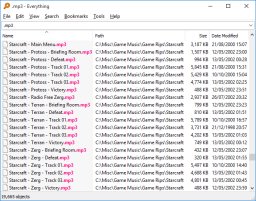
@@@@@@@@@@@@@@@@@@@@@@@@@@@@@@@@@@@@
প্রথম পোসট বানান ভুল মাফ করবেন। টিটির সাথে অাছি december 2010 থেকে। tune করিনি বাংলা লেখার সমস্যা ও knowledge এর অভাবে। Daily টিটিতে অাসি । যাই হোক অামার অাজকের টিউন বিশেষ করে অামার মত অভাগাদের জন্য। কথায় অাসি যে ওয়েবসাইটের কথা বলছি সেখানে ৭১টি category তে প্রচুর portable soft অাছে। এই ওয়েবসাইট সমপরকে আগে টিউন হয়ে থাকলে বলবেন ডিলিট করে দেব।
১ ঘনটা লেগেছে টিউন করতে । কমেনট করবেন+ সমালোচনাও করবেন।
এই লিংকে যান
তোমরা সমালোচককে শতরু ভেবো না। কেননা তারাই প্রকৃত বনধু।
জন জেফারসন